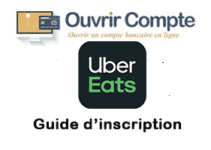Dans ce guide, nous allons voir ensemble comment ouvrir un compte ENT Unice Sésame en ligne pour accéder à votre ENT et vos outils numériques.
En effet, l’Université Côte d’Azur a mis en place un environnement numérique de travail pour ses étudiants sur son portail web « www.univ-cotedazur.fr« .
Cet ENT Unice est réservé à la fois pour tous les enseignants et les élèves. Vous pouvez donc accéder à votre compte ent sesame depuis le site ent.unice.fr et gérer l’ensemble de vos services.
Par ailleurs, la création d’un compté étudiant vous permet de consulter votre messagerie en ligne et également votre emploi de temps.
Voilà toutes nos explications à ce propos !
Ouvrir mon compte ENT Unice Sésame
L’inscription Sesame ENT est simple à faire et rapide. Il vous suffit donc de suivre la démarche décrite ci-dessous.
Ouvrez votre navigateur internet d’abord et rendez-vous sur le portail web « https://sesame.unice.fr/web/app/prod/Common/Main/accueil« .
Depuis la page d’accueil, cliquez sur la rubrique « Ouvrir mon compte Sésame« .
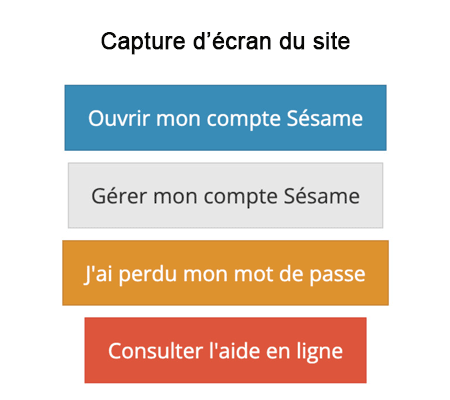
Ceci est une capture du site https://sesame.unice.fr/
Une fois cliqué, vous serez redirigé vers la page de création du compte. Faites entrer alors votre numéro étudiant qui comporte 8 chiffres et cliquez sur le bouton « Continuer« .
Si votre inscription a été réalisée il y a moins de 24 h, veuillez réessayer ultérieurement (N.B : Les services administratifs ont besoin de temps afin de procéder à l’activation de votre compte ENT Unice).
Poursuivez ensuite les étapes requises pour activer votre compte ENT Unice Sésame.
Connexion à mon compte Unice ENT
Pour gérer l’ensemble de vos services numériques à distance en tant qu’étudiant, il est nécessaire d’accéder à votre espace numérique Unice.
Et ce, en suivant, ces étapes de login :
- Allez sur le site des services numériques de l’Université Côte d’Azur « www.univ-cotedazur.fr« .
- Sélectionnez votre profil parmi la liste (si vous êtes un visiteur, un étudiant, un lycéen, un personnel ou une entreprise) et cliquez sur l’onglet « Intranet/ENT » puis sur « Se connecter« .
- Automatiquement, vous serez redirigé vers cette page « login.unice.fr/login« . Connectez-vous alors en indiquant votre identifiant ainsi que votre mot de passe.
- Validez enfin votre authentification.
Félicitations ! Vous venez de vous connecter à votre espace numérique ENT Unice.fr avec succès.
Commencez, dès maintenant, à consulter votre messagerie, vos cours, votre emploi de temps et bien plus d’autres services sur Internet 7/7 et 24/24.
Pour des raisons de sécurité, si vous êtes sur un poste partagé, n’oubliez pas de fermer votre navigateur et votre session après avoir utilisé votre ENT et vos outils numériques.
Besoin d’aide ? Contactez le service d’assistance
Avant de contacter un administrateur, il est conseillé de consulter la FAQ disponible sur le site en cliquant sur la rubrique « Consulter la FAQ« . La réponse que vous cherchez s’y trouve peut-être.
Sinon, cliquez sur la rubrique « Demande d’assistance » afin d’obtenir une réponse le plus rapidement et la plus claire possible : problème de connexion sesame ent, oubli de mot de passe, difficulté d’inscription ENT Unice Sésame…
Ainsi, votre message doit :
- Concerner uniquement l’ouverture ou la gestion de votre compte Unice.
- Expliquer le problème rencontré et également les étapes réalisées juste avant d’avoir rencontré ce problème.
Dans les meilleurs délais, le support client traite votre demande et vous fournira l’aide nécessaire.
Comme vous pouvez joindre un personnel de l’université par courrier, dont voici l’adresse :
Grand Château
28 Avenue de Valrose
06103 Nice CEDEX 2